xmind做了一张巨大的图的打印教程
2023-08-29 14:02:42作者:极光下载站
xmind是一款功能齐全的思维导图软件,能够有效提升用户的生产率,节省许多的办公时间,所以大部分用户在遇到需要制作思维导图的情况时,都会选择在xmind软件中来解决,当用户在xmind软件中做了一张巨大的图后,应该怎么打印下来才比较好呢,相信这是许多用户经常遇到的问题,首先因为a4纸的空间有限,要把这么多的内容放在一张纸上就会对内容进行压缩,打印出来的字体就会缩小,所以为了更好的打印效果,用户可以拆分图表内容来打印,或是灵活运用软件中的仅显示该分支功能,接着再将分支导出成图片格式或是pdf格式后再单独打印即可解决问题,那么接下来就让小编来向大家分享一下xmind将巨大的图打印下来的方法教程吧。
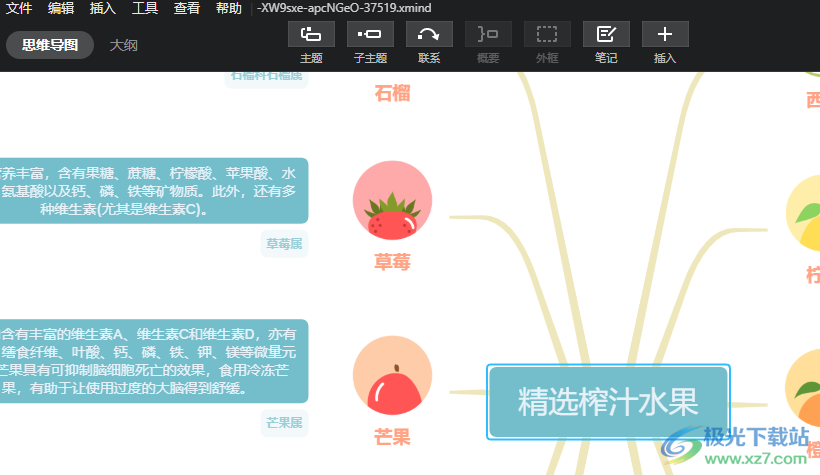
方法步骤
方法一:分页打印
1.用户在电脑上打开xmind软件,并来到思维导图的编辑页面上来进行设置
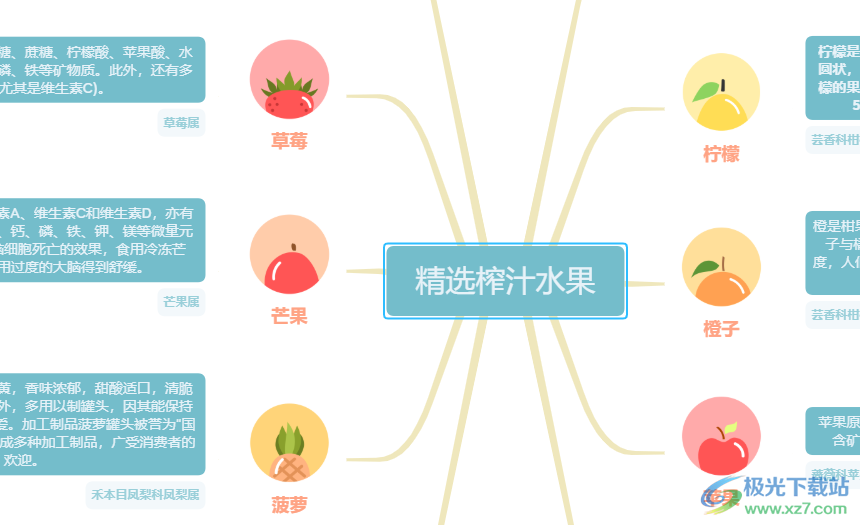
2.接着在页面上方的菜单栏中点击文件选项,将会弹出下拉选项卡,用户选择其中的打印选项
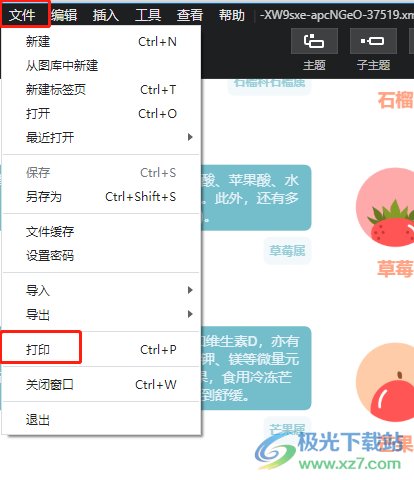
3.进入到打印窗口中,用户在缩放板块中勾选实际大小选项并按下打印按钮即可解决问题,这样软件就会将图表放大到导图的实际大小,然后进行自动拆分并打印
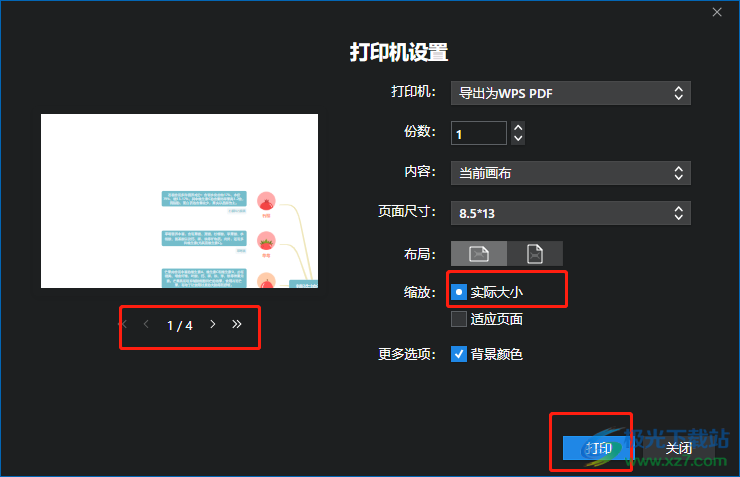
方法二:单独打印分支内容
1.用户在图表的编辑页面上右键点击分支弹出右键菜单,接着选择其中的仅显示该分支选项
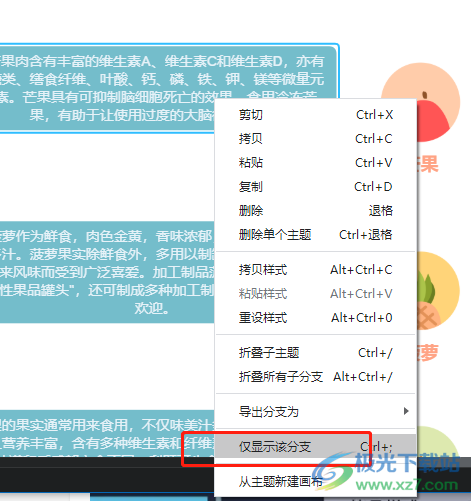
2.随后继续右键点击分支,在右键菜单中,用户选择其中的导出分支为选项
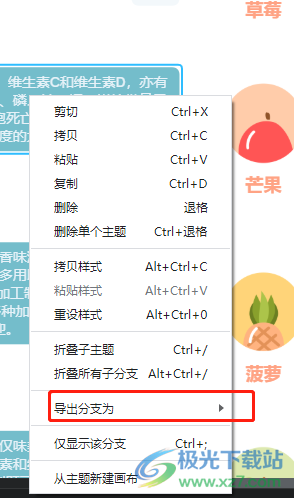
3.可以看到右侧展示出来的格式选项卡,用户选择其中的png格式或是pdf格式
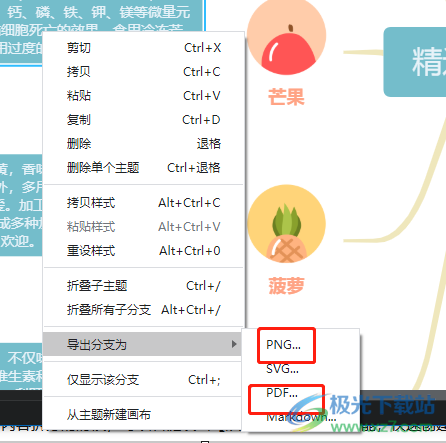
4.随后进入到打印窗口中,将其以适应页面的缩放方式打印下来即可
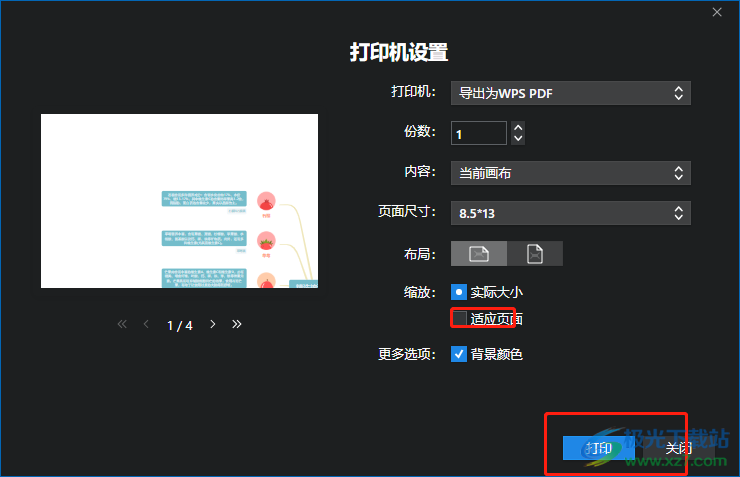
用户在使用xmind软件时,根据自己的需求制作出了一张巨大的图表,用户想要将其更好的打印出来,就可以利用拆分内容来打印,或是利于仅显示该分支功能和导出分支为功能,然后将分支单独打印下来即可解决问题,方法简单易懂,感兴趣的用户可以来试试看。
